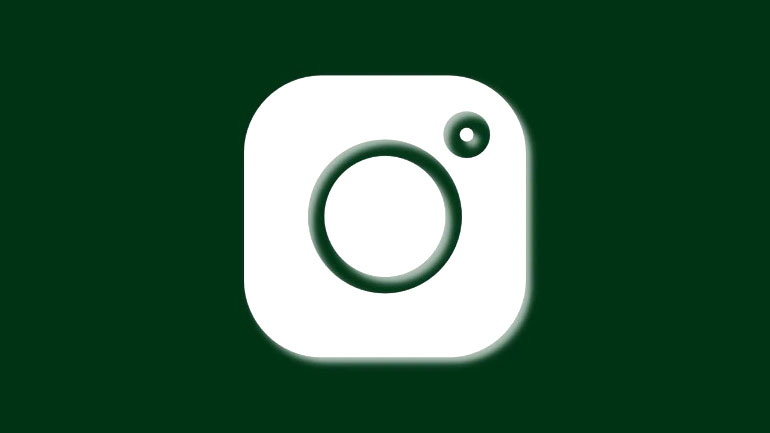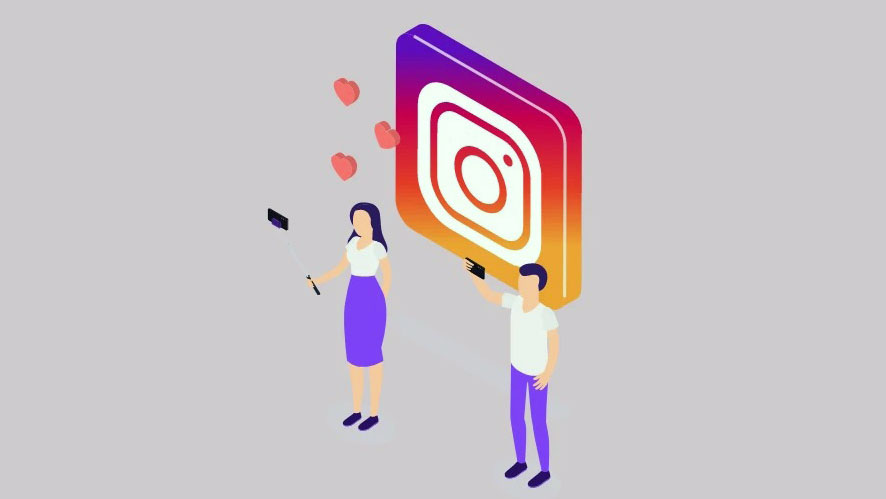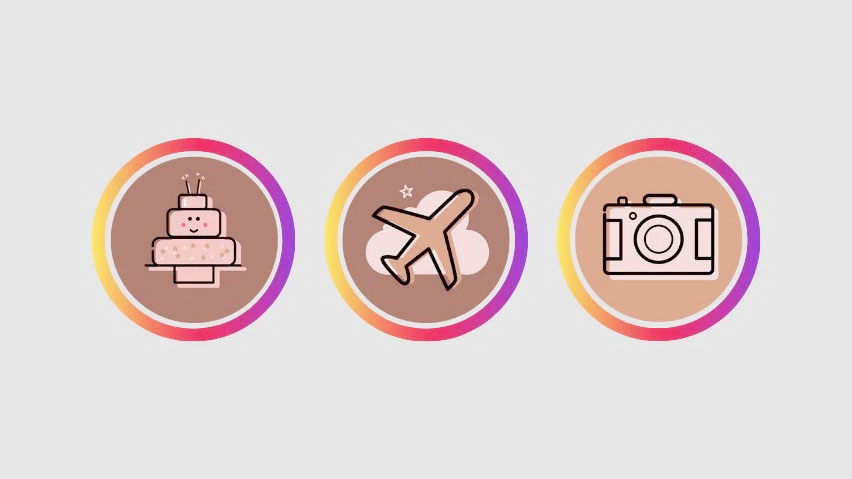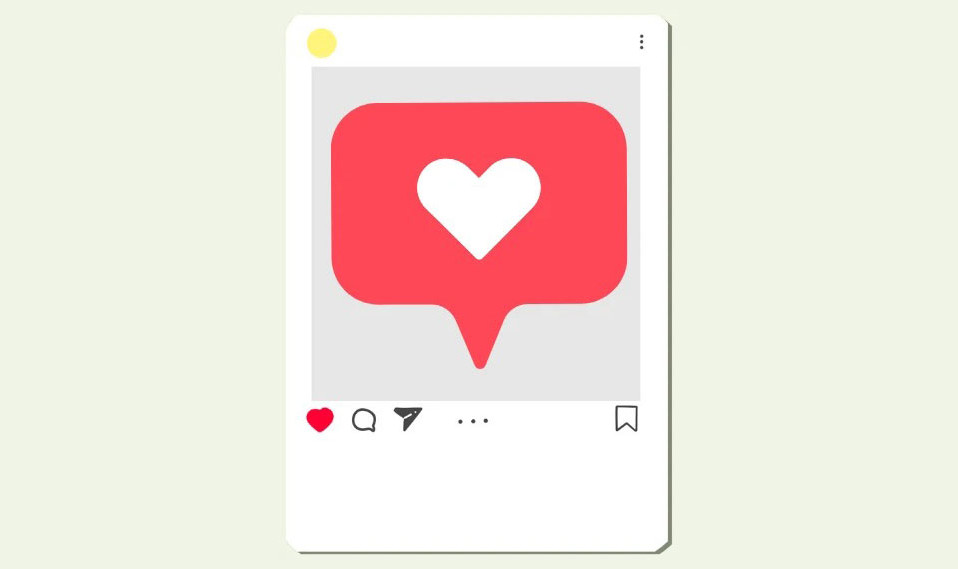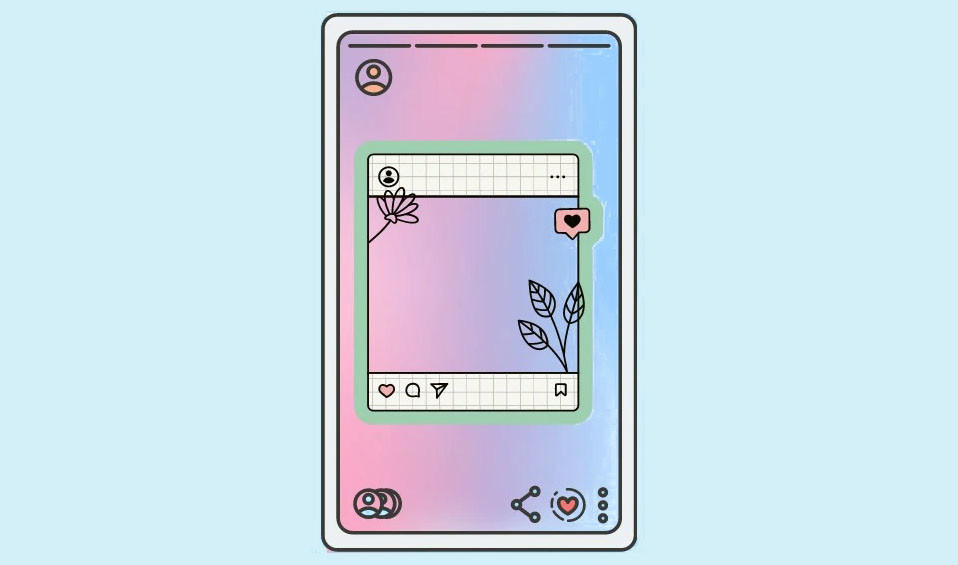Gần đây, Instagram đã khá tập trung vào việc nâng cấp các tính năng của mình. Công ty gần đây đã phát hành Chế độ Quiet cho nền tảng, cho phép bạn tạm dừng Instagram và tập trung tốt hơn vào nhiệm vụ hiện tại. Bạn có thể lên lịch cho Quiet Mode để chế độ này tự động bật trong những giờ bận rộn và Instagram sẽ thông báo cho thanh thiếu niên mỗi khi họ dành quá nhiều thời gian trên nền tảng vào đêm khuya. Meta hiện đã phát hành một tính năng thẩm mỹ khác cho Instagram được gọi là Dynamic Profile Picture (Avatar độn). Vậy tính năng mới này là gì? Và Cách bạn có thể sử dụng nó trên Instagram? Hãy cùng tìm hiểu!
Dynamic Profile Picture trên Instagram là gì ?
Instagram đã phát hành khả năng tạo hình đại diện (như Snapchat) vào năm 2020. Bạn có thể tạo kiểu và tạo hình đại diện theo diện mạo ngoài đời thực của mình để bạn có thể chào những người theo dõi và khách truy cập hồ sơ bằng hình đại diện của mình. Đáng buồn thay, nhược điểm duy nhất của tính năng mới này là bạn phải chọn giữa Avatar và Avatar khi chỉnh sửa hồ sơ của mình.
Avatar động hiện giúp thay đổi điều đó bằng cách hiển thị cả Avatar và Avatar trên hồ sơ. Ngoài ra, tính năng mới thêm hoạt ảnh vào hình đại diện, điều này có thể nâng cao hơn nữa tính thẩm mỹ cho hồ sơ. Ảnh hồ sơ động hiện đã được phát hành cho người dùng trên toàn thế giới, điều đó có nghĩa là giờ đây bạn có thể sử dụng nó trên hồ sơ của mình ngay lập tức.
Cách tạo và sử dụng Avatar động trên Instagram
Bạn chỉ cần thêm Avatar vào ảnh hồ sơ của mình để sử dụng tính năng này. Miễn là bạn đã tạo hình đại diện, ảnh hồ sơ năng động sẽ tự động phát huy tác dụng sau khi bạn thêm nó vào ảnh hồ sơ của mình. Tuy nhiên, nếu bạn chưa tạo Avatar, thì hãy làm theo các bước dưới đây để giúp bạn tạo Avatar trên Instagram. Sau đó, bạn có thể bật tính năng ảnh hồ sơ động bằng cách thêm nó vào ảnh hồ sơ của mình. Bắt đầu nào.
Bước 1: Tạo hình đại diện
Mở Instagram và nhấn vào ảnh hồ sơ của bạn ở góc dưới cùng bên phải.
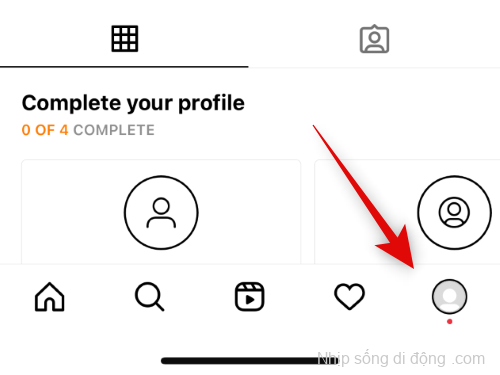
Bây giờ hãy nhấn Chỉnh sửa hồ sơ ở trên cùng.
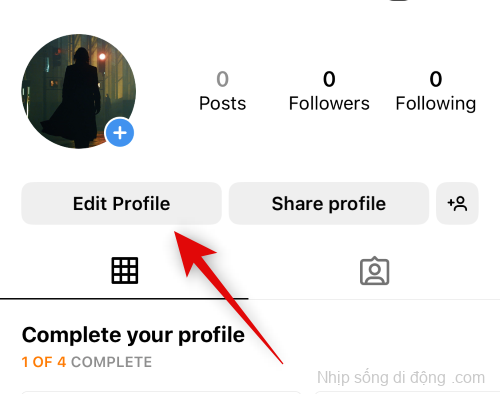
Nhấn vào Chỉnh sửa ảnh hoặc hình đại diện ở trên cùng.
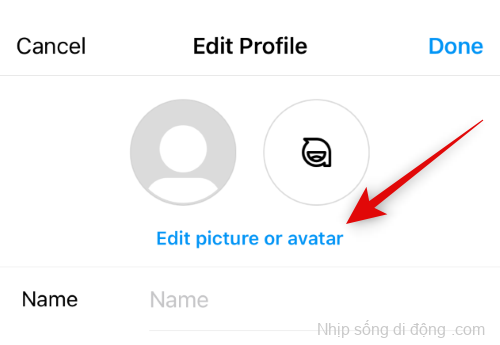
Nhấn và chuyển sang tab hình đại diện.
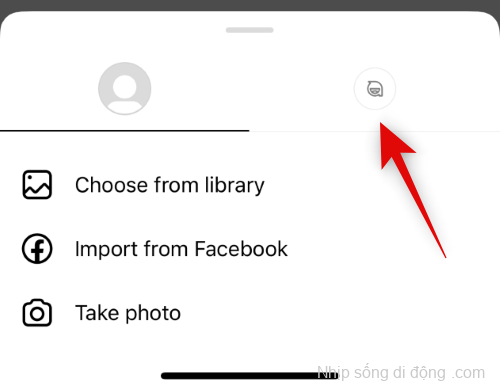
Nhấn Tạo hình đại diện .
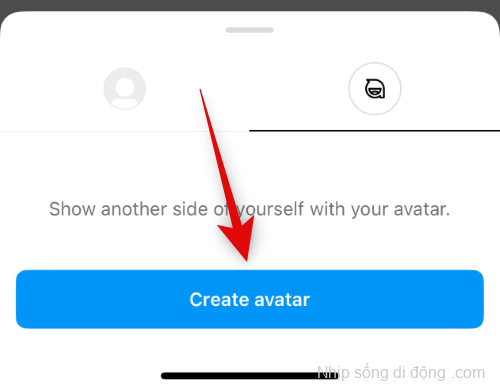
Nhấn và chọn tông màu da.
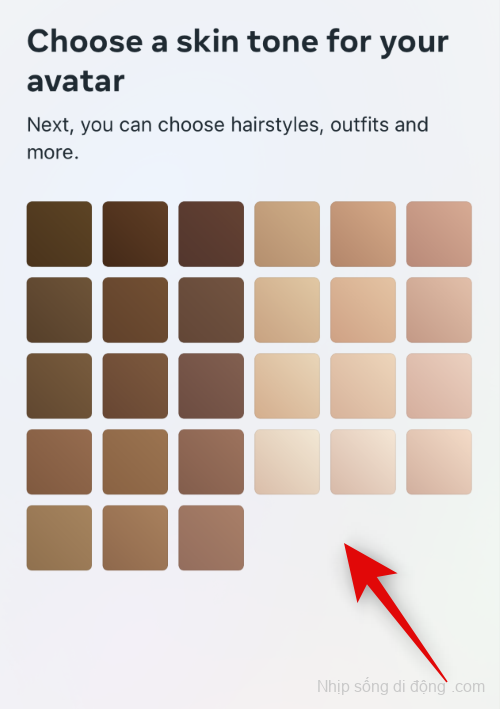
Bây giờ hãy nhấn Tiếp theo ở dưới cùng.
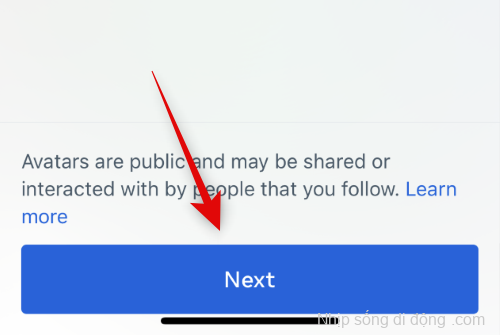
Nếu bạn muốn xem khuôn mặt của mình trong thời gian thực bên cạnh hình đại diện của mình, hãy nhấn vào biểu tượng Gương bên dưới Xong .
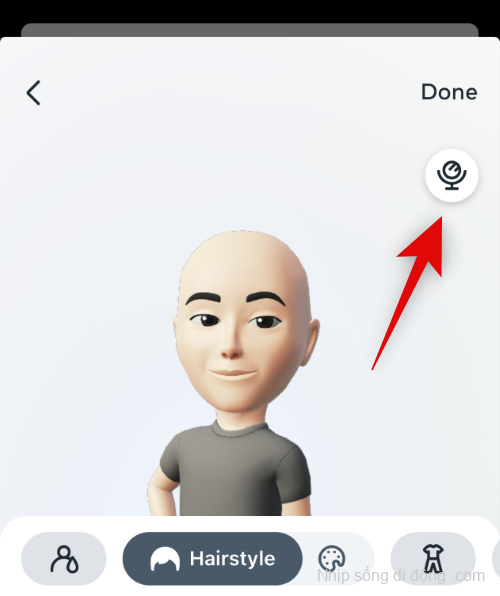
Cuộn các lựa chọn ở phía dưới và chọn kiểu tóc ưa thích.
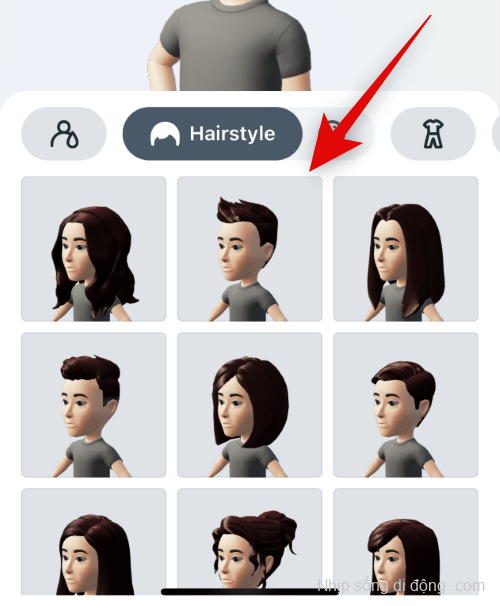
Sau khi hoàn tất, hãy nhấn vào tùy chọn màu bên cạnh Kiểu tóc ở trên cùng.
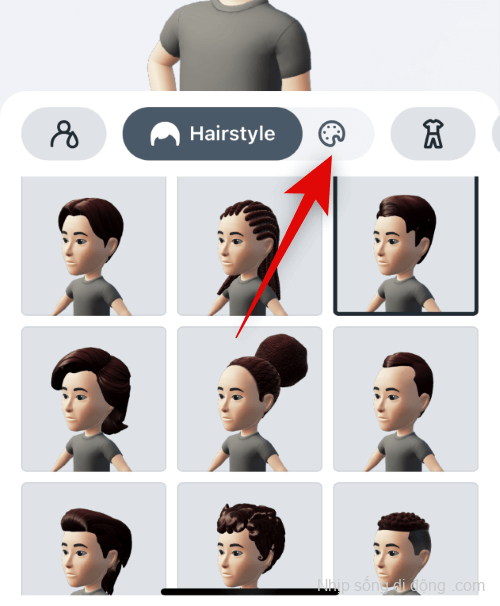
Chọn màu tóc ưa thích.
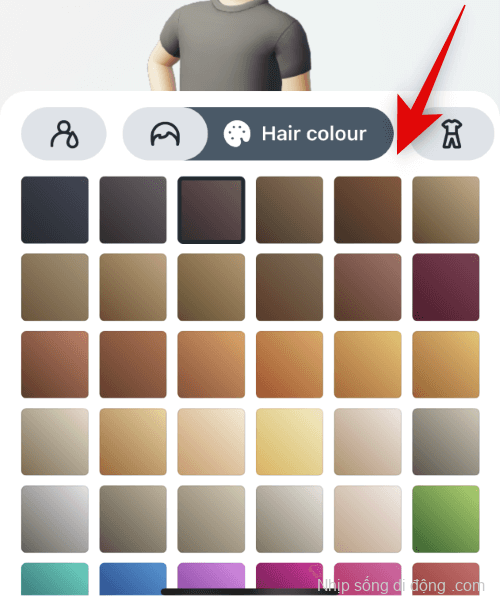
Bây giờ hãy nhấn vào biểu tượng trang phục.
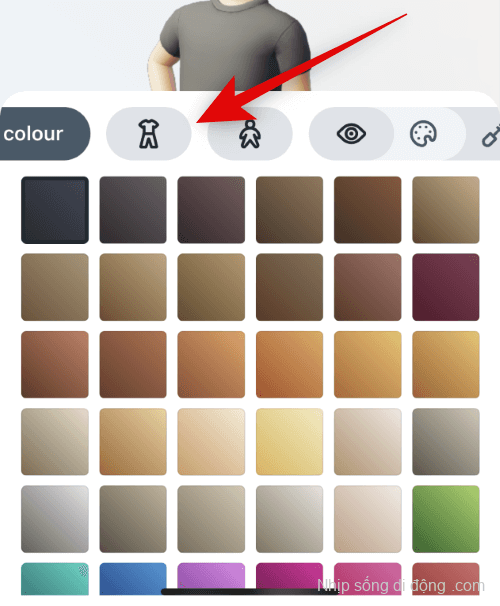
Cuộn qua các lựa chọn, chạm và chọn một bộ trang phục bạn thích.
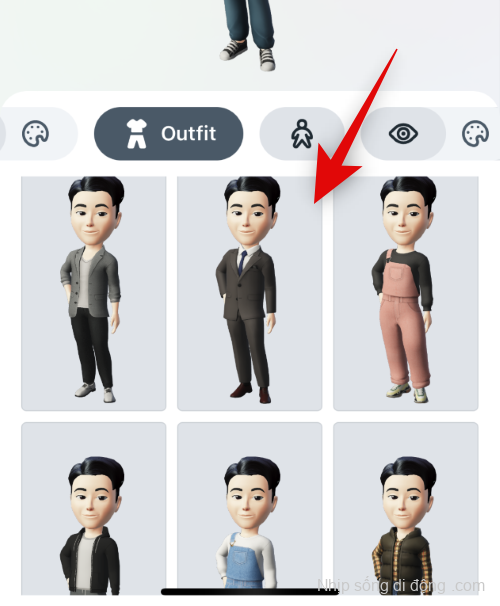
Nhấn vào biểu tượng hình dạng cơ thể bên cạnh trang phục ở trên cùng.
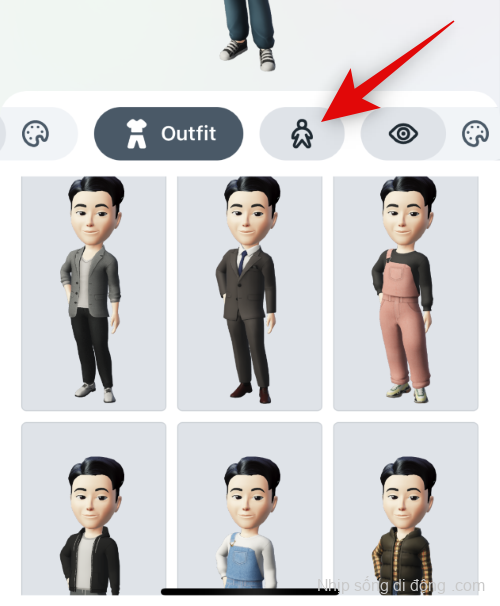
Chọn hình dạng cơ thể ưa thích từ các lựa chọn có sẵn ở dưới cùng.
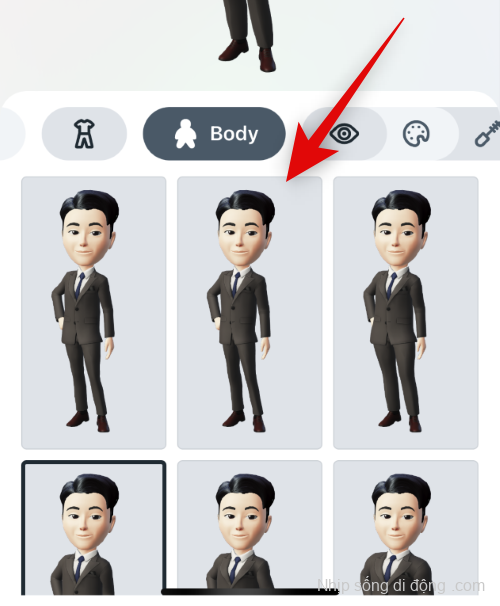
Tiếp theo, chạm vào biểu tượng hình dạng con mắt và chọn hình dạng con mắt ưa thích, như chúng tôi đã làm với các lựa chọn khác ở trên.
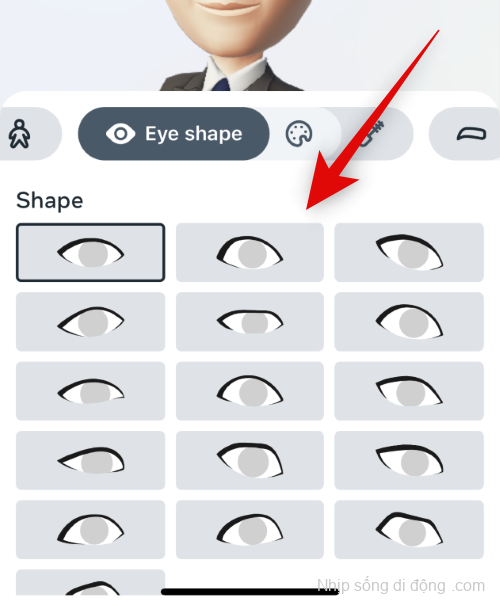
Nhấn vào biểu tượng màu bên cạnh và chọn màu mắt ưa thích.
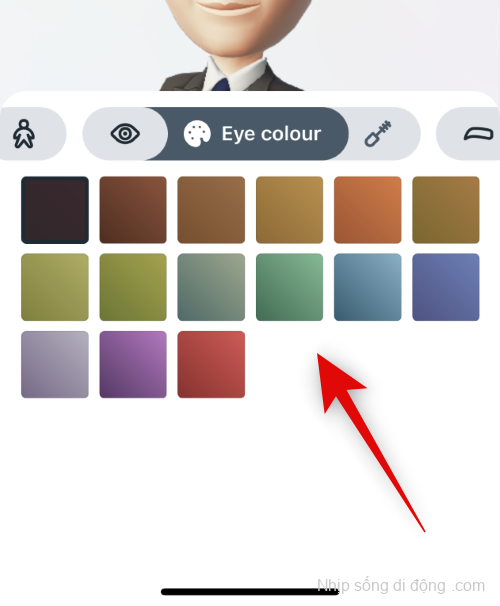
Nhấn vào biểu tượng Trang điểm mắt và chọn trang điểm mắt ưa thích. Nhấn vào Không có nếu bạn không muốn trang điểm mắt cho hình đại diện của mình.
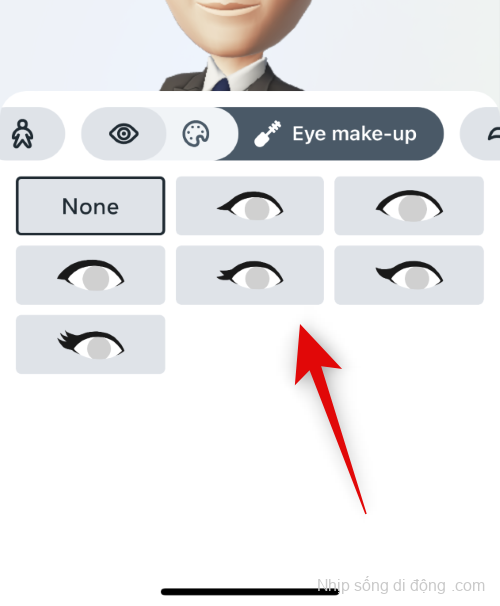
Bây giờ hãy nhấn vào biểu tượng lông mày và chọn hình dạng lông mày ưa thích.
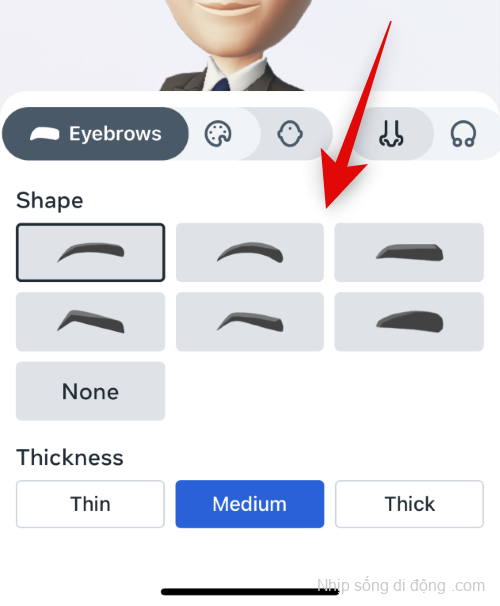
Bạn có thể chọn độ dày của lông mày cho hình đại diện của mình từ các lựa chọn ở phía dưới.
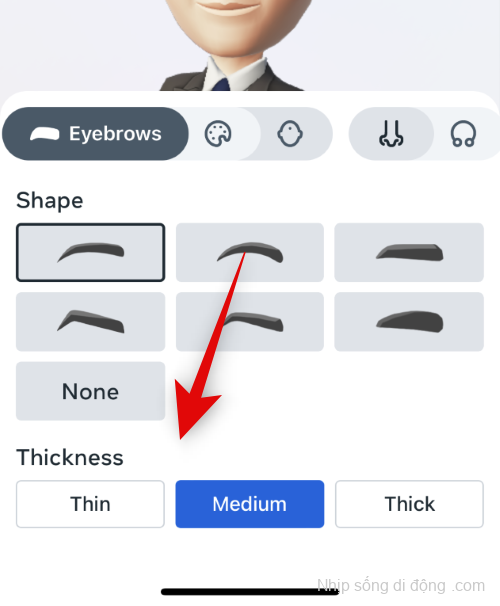
Nhấn vào biểu tượng màu và chọn màu lông mày ưa thích.
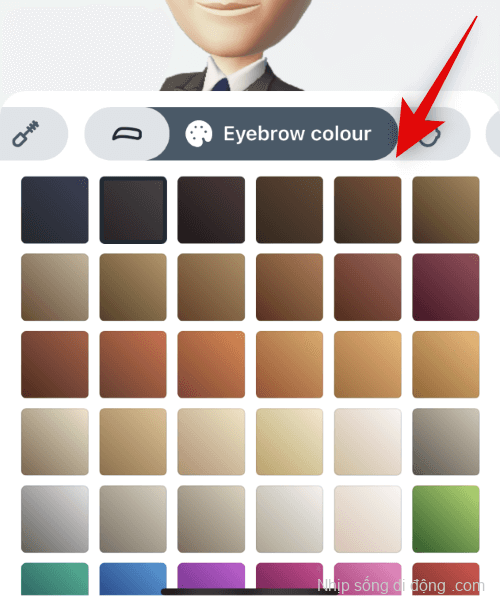
Bây giờ hãy nhấn vào biểu tượng hình dạng mũi và chọn hình dạng mũi ưa thích.
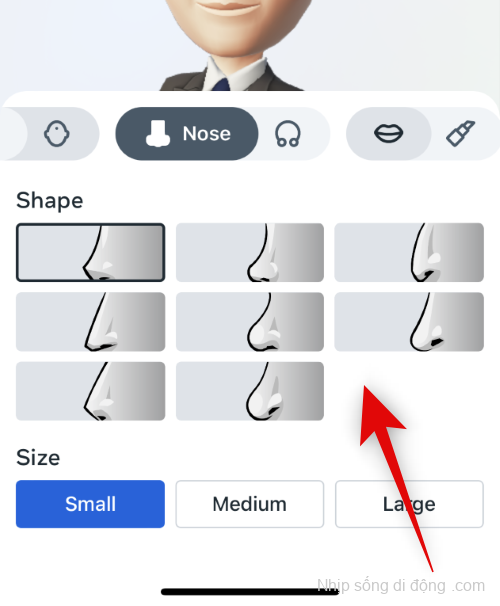
Chọn kích thước ưa thích bằng cách nhấn vào một lựa chọn ưu tiên trong Kích thước .
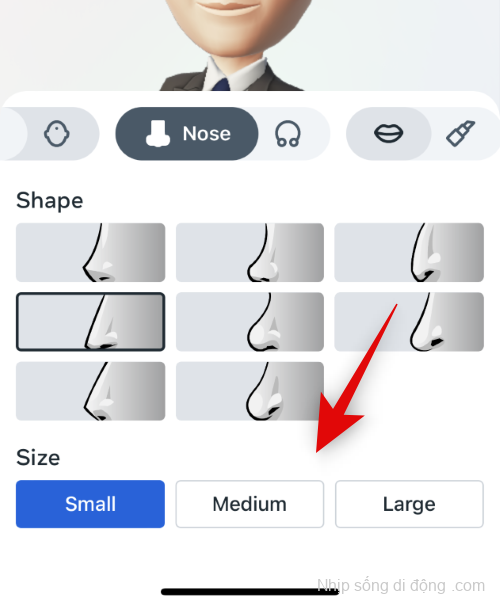
Nhấn vào biểu tượng Khuyên mũi và chọn một chiếc khuyên ưa thích nếu bạn muốn.
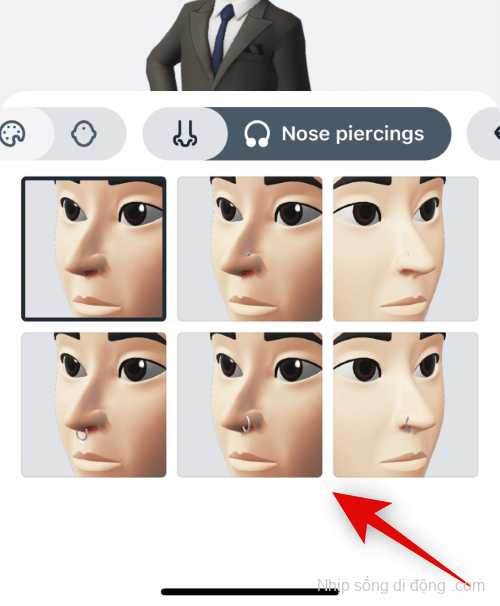
Nhấn vào biểu tượng hình dạng môi và chọn hình dạng môi ưa thích.
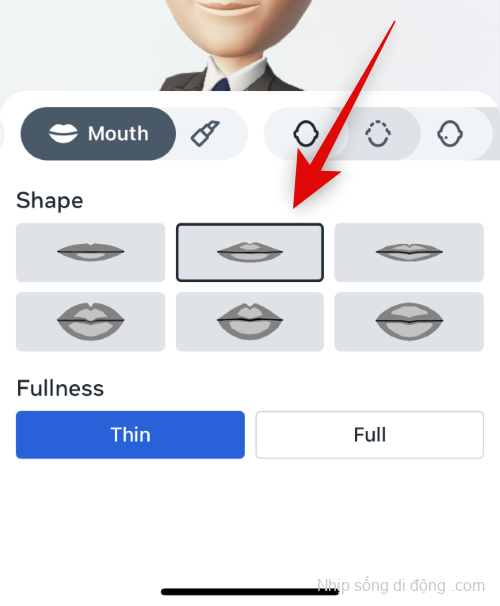
Chọn độ dày ưa thích trong Fullness .
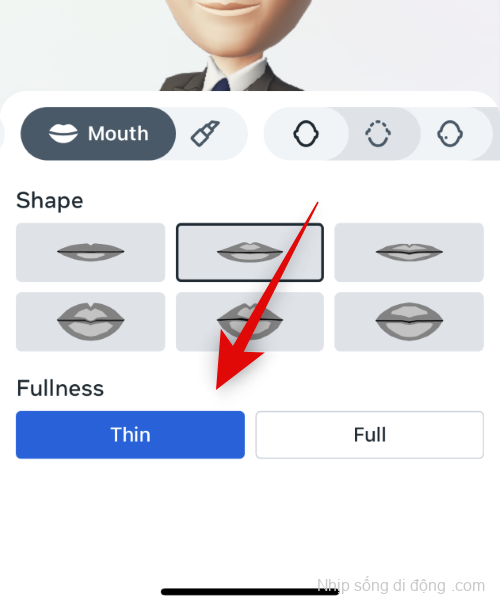
Tiếp theo, chạm vào biểu tượng màu để chọn màu môi ưa thích.
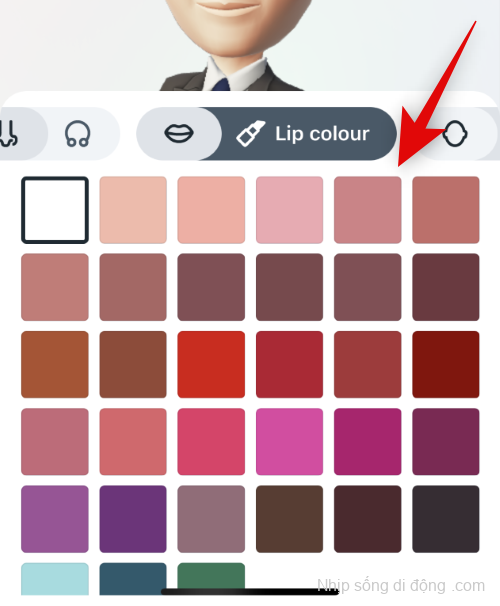
Nhấn vào biểu tượng hình dạng khuôn mặt và chọn hình dạng khuôn mặt ưa thích.
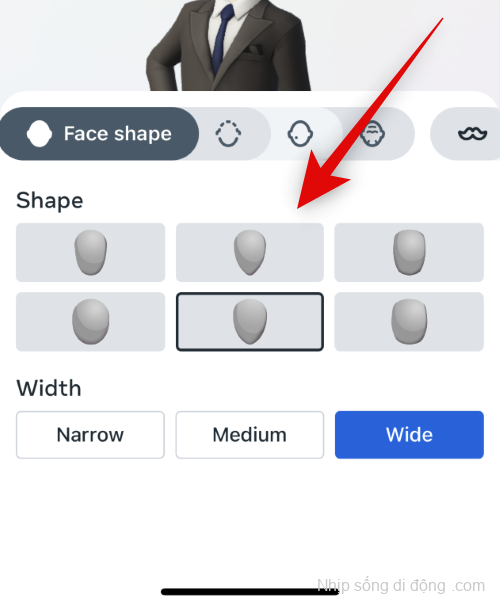
Chọn kích thước ưa thích trong Chiều rộng ở cuối màn hình.
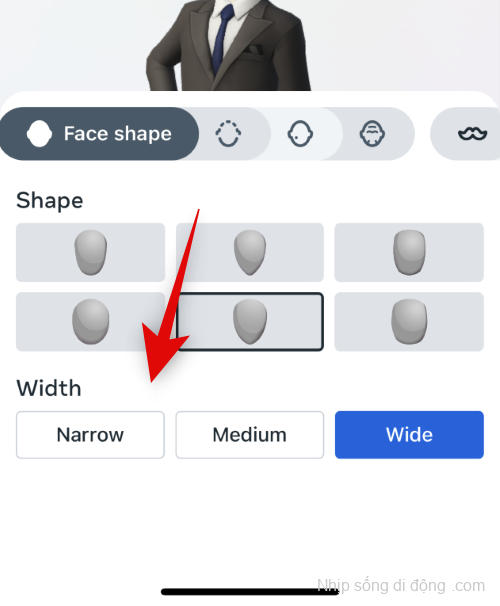
Nhấn vào biểu tượng Đường viền hàm và chọn đường viền hàm bạn thích.
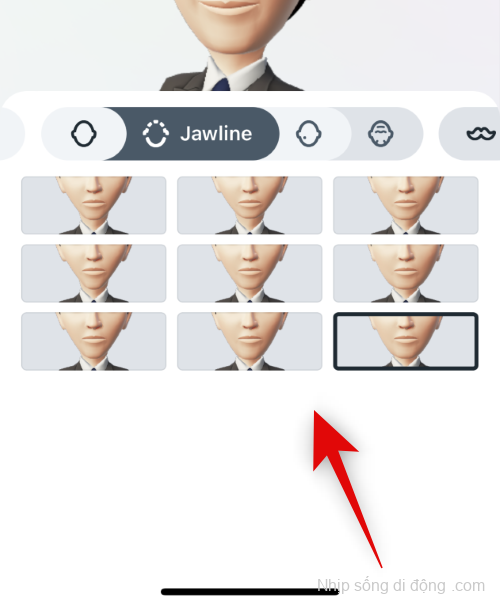
Nhấn vào biểu tượng tiếp theo và chọn đánh dấu khuôn mặt nếu bạn muốn.
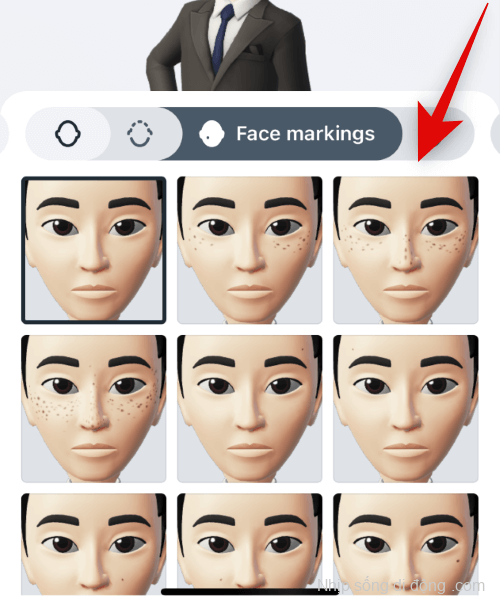
Nhấn vào biểu tượng tiếp theo và chọn các đường nét khuôn mặt, tùy thuộc vào sở thích.
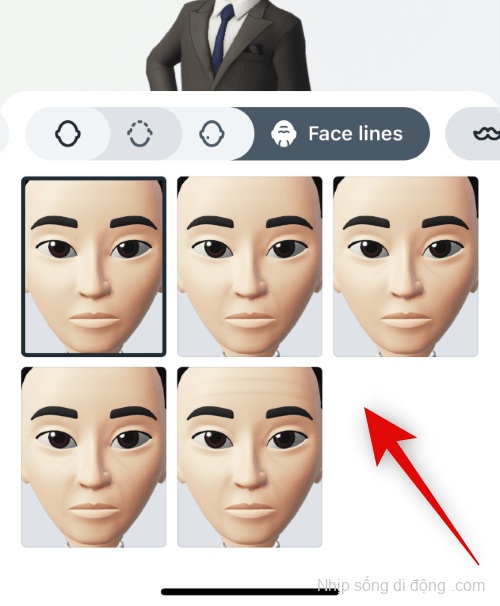
Nhấn vào biểu tượng râu và chọn râu ưa thích.
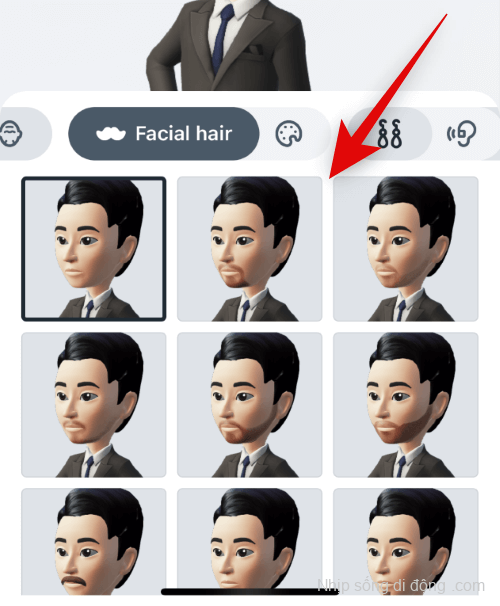
Tiếp theo, nhấn vào biểu tượng màu và chọn màu râu ưa thích.
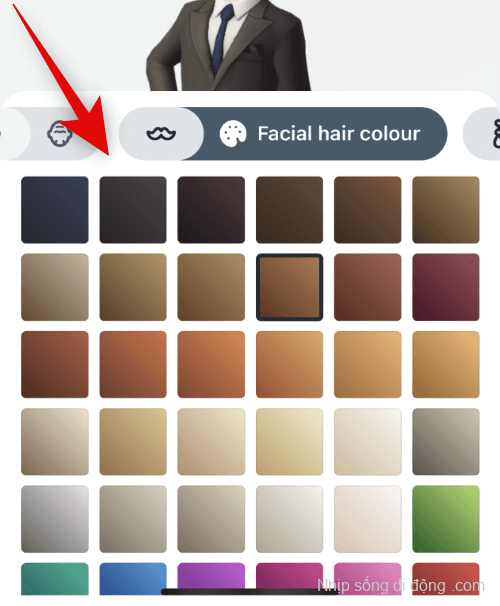
Nhấn vào biểu tượng tiếp theo và chọn xỏ lỗ tai ưa thích.
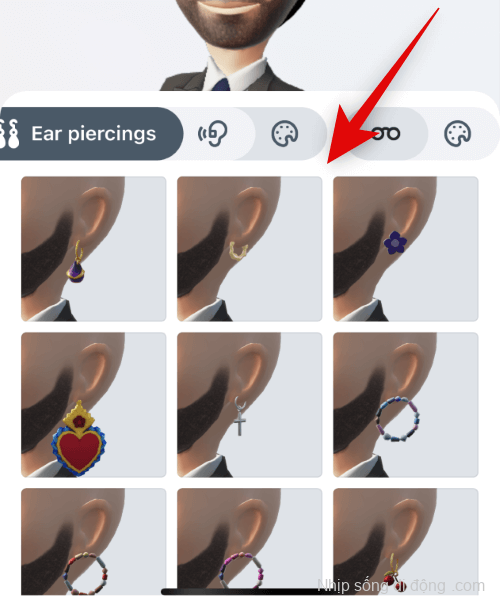
Nhấn vào biểu tượng tiếp theo để áp dụng các thiết bị trợ thính nếu bạn sử dụng bất kỳ thiết bị nào. Nhấn và chọn hỗ trợ ưa thích từ các lựa chọn ở dưới cùng.
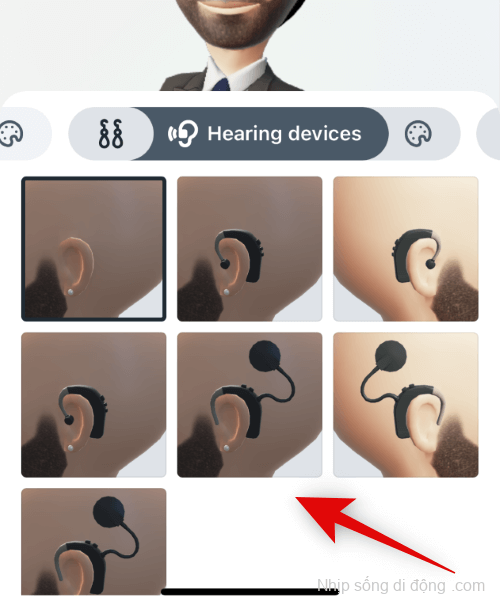
Nhấn vào biểu tượng tiếp theo để thay đổi màu của thiết bị trợ thính. Nhấn và chọn màu ưa thích từ các lựa chọn ở dưới cùng.
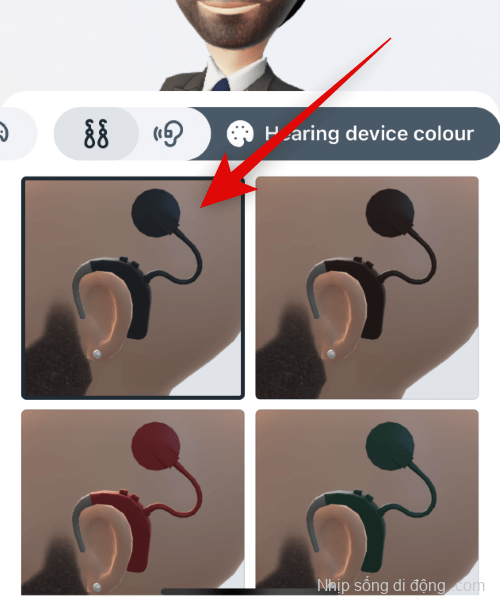
Nhấn vào biểu tượng tiếp theo để thêm kính mắt vào hình đại diện. Nhấn và chọn kính mắt ưa thích từ các lựa chọn ở dưới cùng.
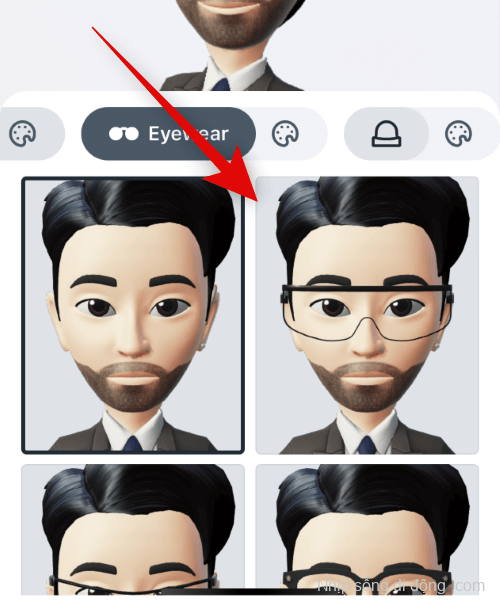
Nhấn vào biểu tượng tiếp theo để thay đổi màu kính mắt. Nhấn và chọn màu ưa thích để áp dụng cho kính mắt.
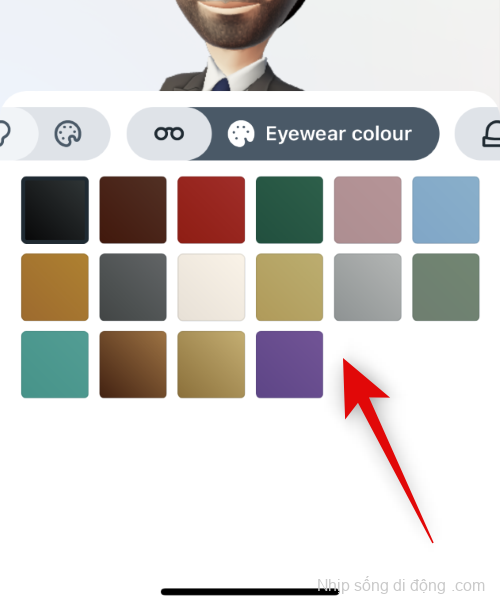
Cuối cùng, nhấn vào biểu tượng tiếp theo nếu bạn muốn áp dụng mũ đội đầu cho hình đại diện của mình. Nhấn và chọn mũ đội đầu ưa thích để áp dụng cho hình đại diện.
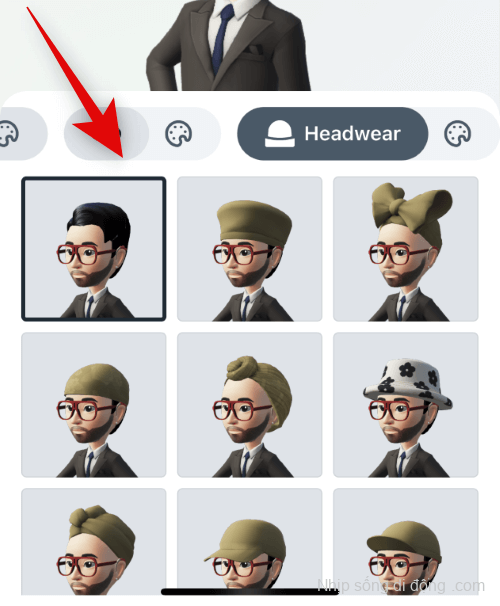
Nhấn vào biểu tượng tiếp theo và chọn màu mũ ưa thích.
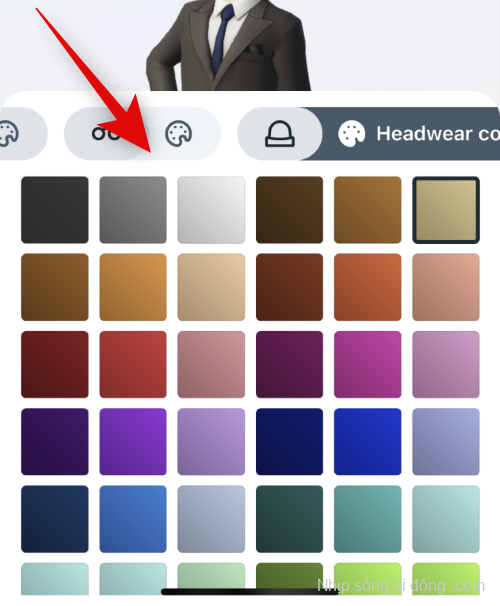
Nhấn vào Xong sau khi bạn hoàn tất việc tạo hình đại diện của mình.
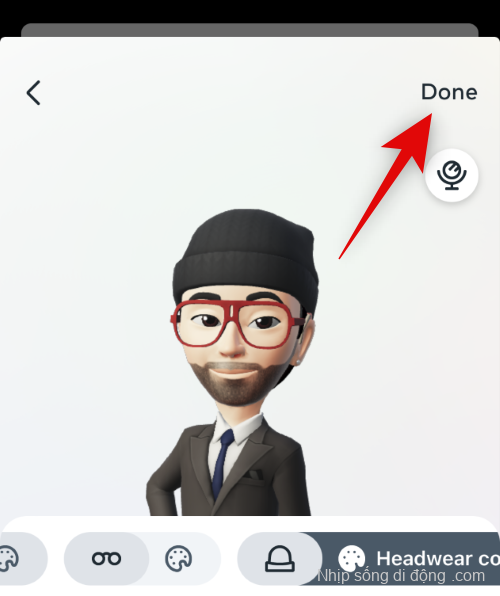
Và thế là xong! Bây giờ bạn sẽ tạo xong hình đại diện của mình.
Bước 2: Thêm Avatar vào ảnh hồ sơ
Đây là cách bạn có thể thêm Avatar vào Avatar để bật Avatar động cho trang cá nhân Instagram của mình.
Mở Instagram và nhấn vào ảnh hồ sơ ở góc dưới cùng bên phải.
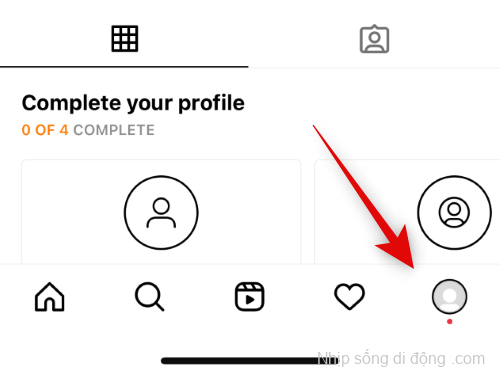
Bây giờ hãy nhấn Chỉnh sửa hồ sơ .
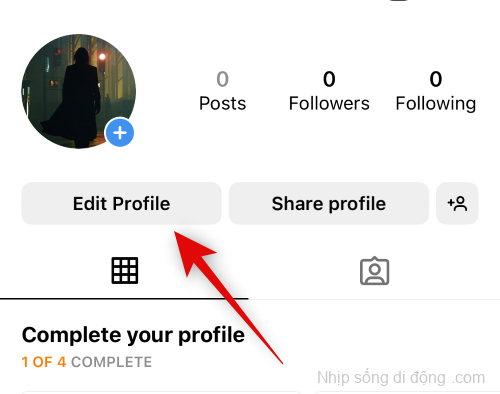
Nhấn vào Chỉnh sửa ảnh hoặc hình đại diện ở trên cùng.
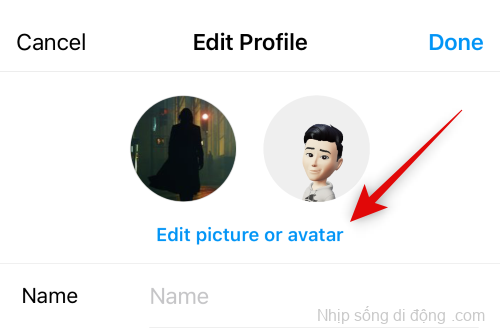
Nhấn vào biểu tượng hình đại diện để chuyển sang tab hình đại diện.
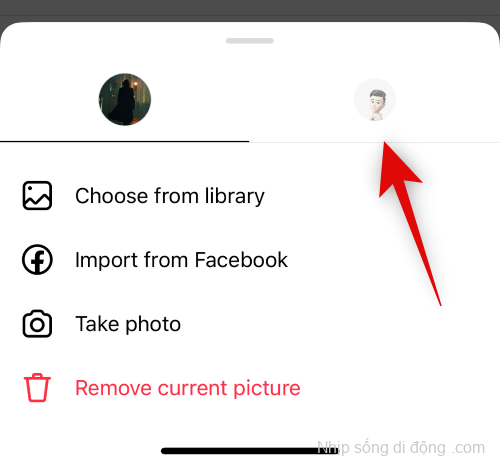
Bây giờ hãy nhấn và bật công tắc cho Thêm vào ảnh hồ sơ .
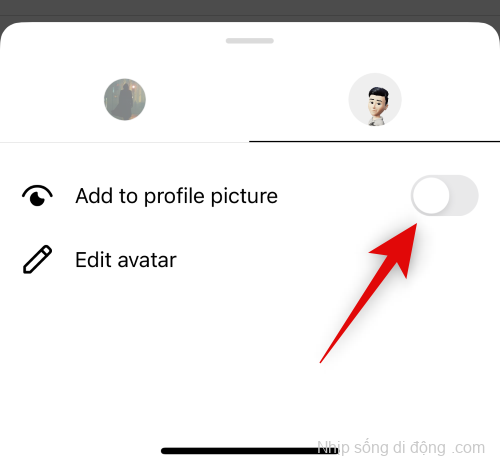
Chạm vào một vùng trống để loại bỏ cửa sổ bật lên.
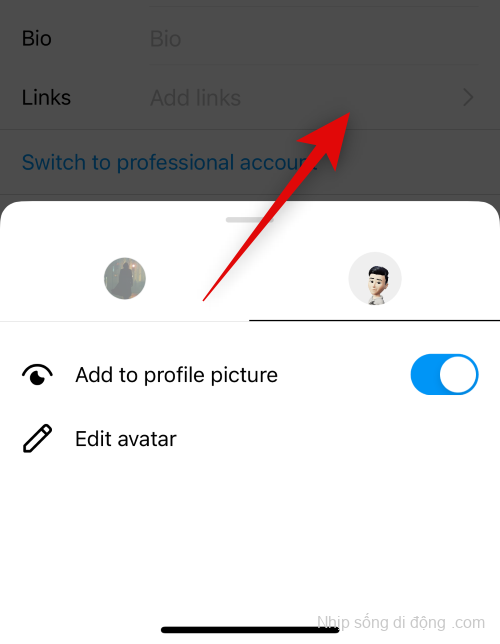
Giờ đây, bạn có thể kiểm tra ảnh hồ sơ động bằng cách vuốt vào bản xem trước ảnh hồ sơ của mình ở trên cùng.
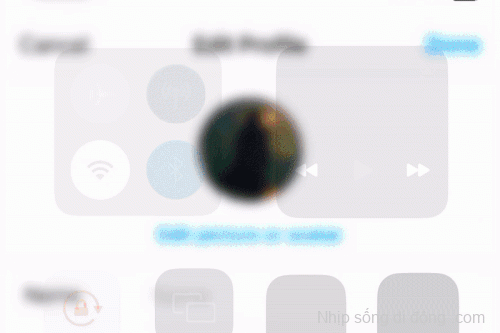
Nhấn Xong .
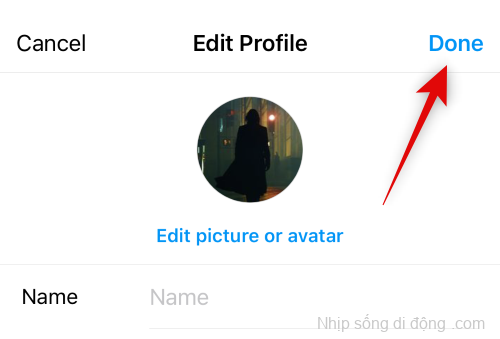
Và thế là xong! Bây giờ bạn đã bật Avatar động cho hồ sơ Instagram của mình.
Ai có thể xem ảnh hồ sơ năng động của tôi
Bất kỳ ai truy cập hồ sơ đều có thể xem ảnh hồ sơ năng động. Điều này bao gồm những người theo dõi bạn, những người bạn theo dõi, người lạ và doanh nghiệp chọn truy cập hồ sơ. Họ có thể chỉ cần vuốt ảnh hồ sơ để lật ảnh và xem Avatar ở phía bên kia.
Làm cách nào tôi có thể xem ảnh hồ sơ động của ai đó?
Bạn có thể truy cập hồ sơ của ai đó để xem ảnh hồ sơ năng động của họ. Miễn là người dùng đã tạo hình đại diện, bạn có thể vuốt trên ảnh hồ sơ của họ và lật nó để xem hình đại diện động của họ. Sau đó, bạn có thể vuốt lại để quay lại ảnh hồ sơ của họ.
Khi nào Avatar động sẽ có sẵn cho tôi?
Khi viết bài đăng này, Meta đã phát hành tính năng này cho tất cả người dùng trên toàn thế giới. Nếu nó dường như bị thiếu đối với bạn, thì chúng tôi khuyên bạn nên kiểm tra các bản cập nhật ứng dụng hoặc đợi một hoặc hai ngày. Có thể tính năng này chưa được phát hành trong khu vực, điều này sẽ xảy ra trong vài tuần tới.
Chúng tôi hy vọng bài đăng này đã giúp bạn làm quen với Avatar động trên Instagram. Nếu bạn gặp phải bất kỳ vấn đề nào hoặc có thêm bất kỳ câu hỏi nào cho chúng tôi, vui lòng gửi chúng trong các nhận xét bên dưới.